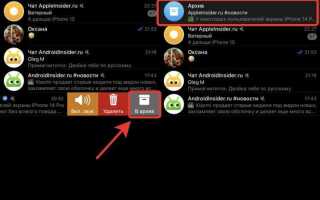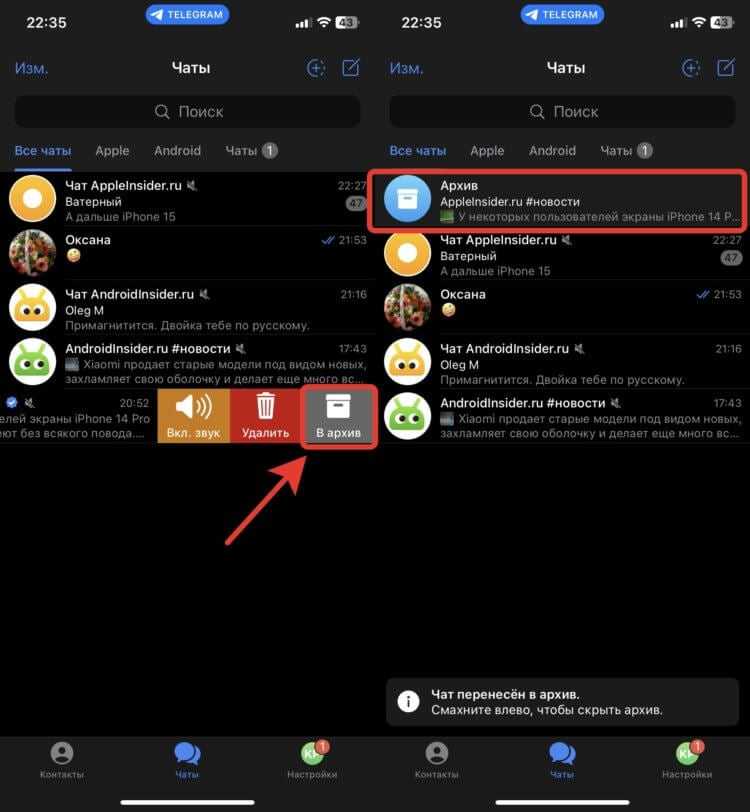
Переход на новое устройство не означает потерю данных в Telegram. В отличие от большинства мессенджеров, Telegram хранит всю переписку в облаке. Это позволяет получить мгновенный доступ ко всем чатам, файлам и настройкам без ручного копирования данных.
Для переноса Telegram на новый телефон достаточно установить приложение и авторизоваться с тем же номером телефона. При входе Telegram автоматически синхронизирует:
- все личные и групповые чаты;
- фотографии, видео, документы;
- список каналов и ботов;
- настройки конфиденциальности и темы оформления.
Важно: история секретных чатов не переносится, так как они хранятся только на устройстве. Чтобы не потерять важные сообщения из таких чатов, необходимо заранее создать резервную копию вручную или договориться с собеседником о повторной отправке информации.
Если используется двухфакторная аутентификация, потребуется ввести установленный ранее пароль. В случае его утраты восстановление может занять до семи дней – это мера защиты от несанкционированного доступа.
При использовании Telegram на старом телефоне одновременно с новым, все действия и переписки будут доступны в реальном времени на обоих устройствах. Telegram не ограничивает количество активных сессий, что особенно удобно при поэтапном переходе.
Подготовка старого устройства к переносу данных Telegram
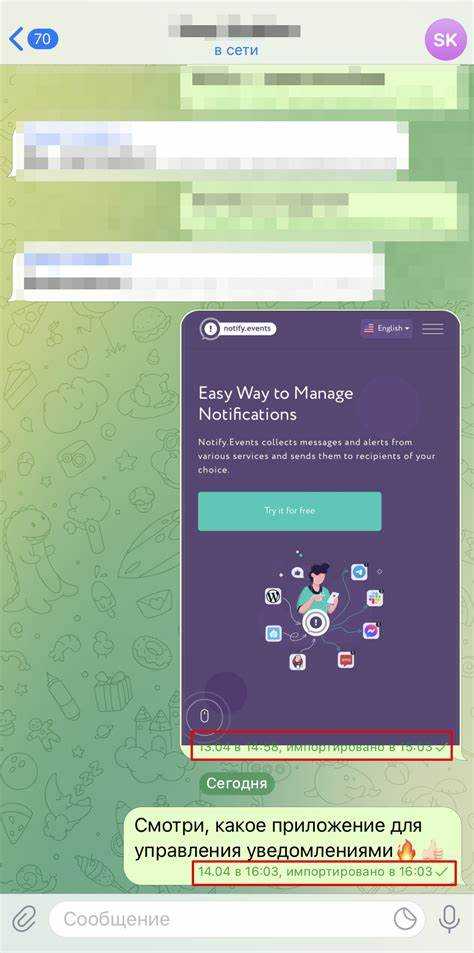
Перед началом переноса необходимо убедиться, что старое устройство готово к передаче данных. Это исключит ошибки при входе и обеспечит доступ ко всем чатам и настройкам.
- Обновите Telegram до последней версии через официальный магазин приложений. Старые версии могут не поддерживать актуальные механизмы авторизации.
- Проверьте, что номер телефона, привязанный к аккаунту, активен и доступен для получения SMS или звонков. Это критично для подтверждения входа на новом устройстве.
- Убедитесь, что устройство подключено к стабильному интернету – предпочтительно через Wi-Fi.
- Откройте Telegram и проверьте, работает ли облачная синхронизация: отправьте сообщение в «Избранное» и проверьте его появление на других устройствах (если они подключены).
- Проверьте список активных сессий: откройте «Настройки» → «Устройства» и убедитесь, что в списке нет подозрительных входов. Завершите лишние сессии.
- Создайте резервную копию всех важных файлов и медиа с помощью экспорта чатов: Telegram Desktop → «Настройки» → «Дополнительно» → «Экспорт данных Telegram».
- Если используется двухфакторная аутентификация, убедитесь, что вы помните установленный пароль. При его утере восстановление доступа может быть невозможно.
Только после выполнения всех шагов можно переходить к настройке нового устройства и входу в Telegram без риска потери доступа или данных.
Создание резервной копии медиафайлов и документов из Telegram

Telegram не предлагает автоматическое резервное копирование медиафайлов и документов на новое устройство. Чтобы сохранить важные файлы, требуется выполнить экспорт вручную с использованием настольной версии Telegram Desktop.
Для экспорта данных:
1. Установите Telegram Desktop на компьютер и войдите в свой аккаунт.
2. Перейдите в «Настройки» → «Дополнительно» → «Экспорт данных из Telegram».
3. Отметьте пункты «Файлы», «Фото», «Видео» и другие нужные типы данных. Можно выбрать экспорт из отдельных чатов или всех диалогов.
4. Укажите папку для сохранения и нажмите «Экспорт».
Telegram создаст локальную копию файлов в структурированной форме. Медиафайлы будут сгруппированы по чатам, а документы – отсортированы по типу.
После завершения экспорта перенесите резервную копию на новое устройство через USB, облачное хранилище или внешний диск.
Обратите внимание, что Telegram не сохраняет удалённые сообщения и файлы, поэтому экспортируйте данные до их удаления в приложении.
Для автоматического сохранения новых медиафайлов активируйте опцию автоскачивания в «Настройки» → «Данные и память» и синхронизируйте папки Telegram с облачным сервисом (например, Google Drive или Dropbox).
Авторизация в Telegram на новом телефоне с сохранением истории
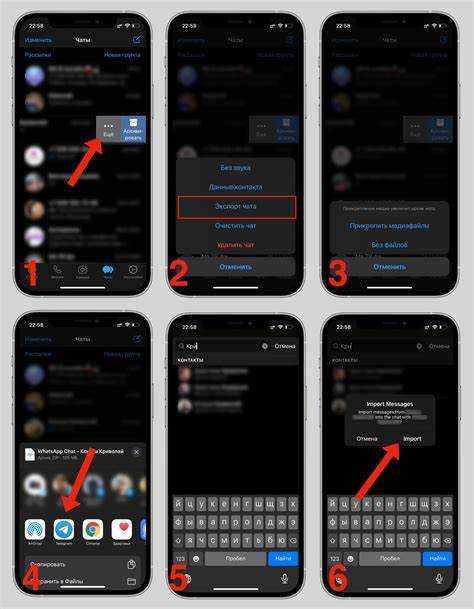
Для доступа к истории чатов на новом устройстве достаточно авторизоваться с тем же номером телефона. Telegram хранит все данные в облаке, поэтому резервное копирование не требуется.
Откройте приложение Telegram на новом телефоне и введите номер, используемый на предыдущем устройстве. Придёт SMS или звонок с кодом подтверждения. Важно: код может поступить на старое устройство или в уже авторизованный Telegram, если он активен. Убедитесь, что у вас есть к нему доступ.
После ввода кода аккаунт будет синхронизирован. Все чаты, включая сообщения, медиафайлы, группы и каналы, появятся в точном виде, в каком они были до авторизации. Исключение – секретные чаты: они не синхронизируются и остаются только на старом устройстве.
Рекомендации:
- Не удаляйте Telegram со старого устройства до завершения авторизации.
- Проверьте доступ к номеру телефона, особенно если используется eSIM или перенесённый номер.
- Избегайте использования сторонних клиентов – они могут нарушить корректную синхронизацию данных.
После входа Telegram автоматически восстановит все чаты. Повторная настройка не требуется.
Перенос секретных чатов и ограничений этого процесса
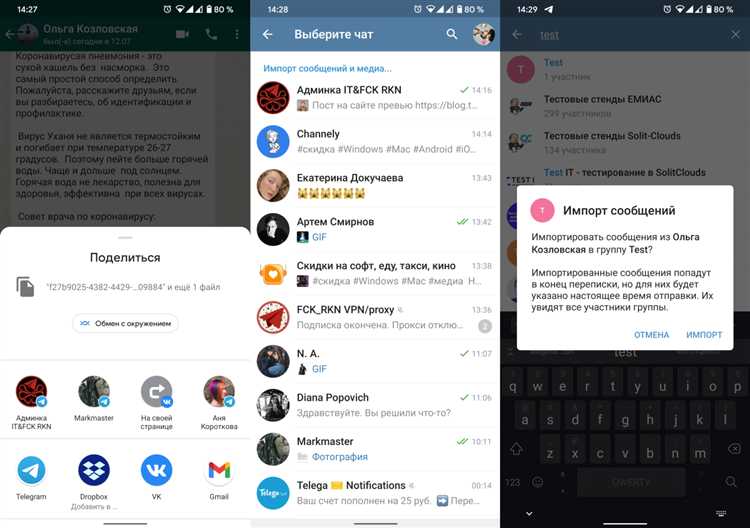
Секретные чаты в Telegram создаются по принципу end-to-end шифрования и существуют исключительно на устройствах участников. Они не сохраняются в облаке, что делает невозможным их перенос на новое устройство, даже при наличии резервных копий или доступа к старому телефону.
При установке Telegram на новом смартфоне и входе в аккаунт секретные чаты не появляются в списке диалогов. Единственный способ восстановить переписку – доступ к старому устройству, где можно вручную сохранить важную информацию (например, сделать скриншоты или записать текст вручную), так как экспорт таких чатов также невозможен средствами Telegram.
Если вы используете секретные чаты для конфиденциальной информации, рекомендуется заранее зафиксировать критически важные данные, зная, что при смене телефона доступ к этим чатам будет утрачен. Также стоит уведомить собеседников о необходимости создать новый секретный чат после перехода на новое устройство.
При утере старого телефона восстановление секретных чатов невозможно технически. Telegram не хранит их содержимое ни на серверах, ни в облаке, и не предоставляет инструментов для переноса или восстановления. Это принципиальное ограничение архитектуры безопасности приложения.
Восстановление настроек Telegram на новом устройстве
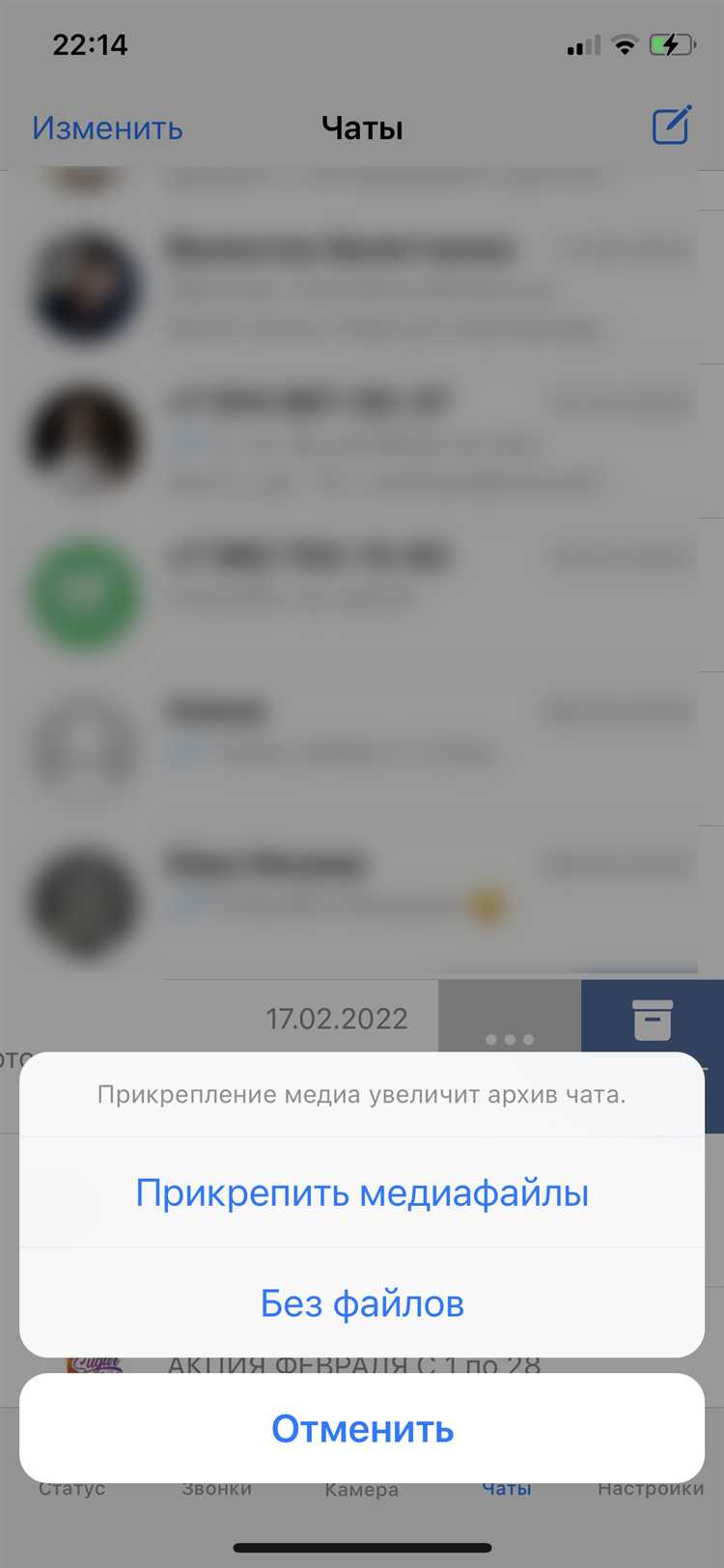
После входа в аккаунт на новом телефоне автоматическое восстановление сообщений происходит из облака, но личные настройки не восстанавливаются автоматически. Для быстрого переноса параметров необходимо заранее создать резервную копию данных или вручную перенести важные элементы.
Чаты и сообщения. При использовании официального клиента Telegram все переписки и мультимедийные файлы хранятся на сервере и загружаются при авторизации. Если у вас были локальные сохранения, например, из «Сохранённых сообщений» или медиатеки, убедитесь, что соответствующие файлы перенесены через проводник или облачные сервисы.
Настройки уведомлений. Их придется настроить заново: перейдите в Настройки → Уведомления и звуки, отключите или включите нужные каналы, установите индивидуальные звуки для важных чатов. В отличие от облачных данных, уведомления не синхронизируются между устройствами.
Темы и оформление. Экспорт тем и цветовых схем возможен через раздел Настройки → Темы. Для сохранения темы используйте функцию «Экспорт темы» – файл можно импортировать на новом телефоне через аналогичный пункт меню.
Автоматические загрузки и кэш. Перейдите в Настройки → Данные и память → Автозагрузка медиа и установите параметры заново. Кэш можно очистить и перенести вручную, если требуется сохранить локальные данные, но чаще это необязательно благодаря облачной синхронизации.
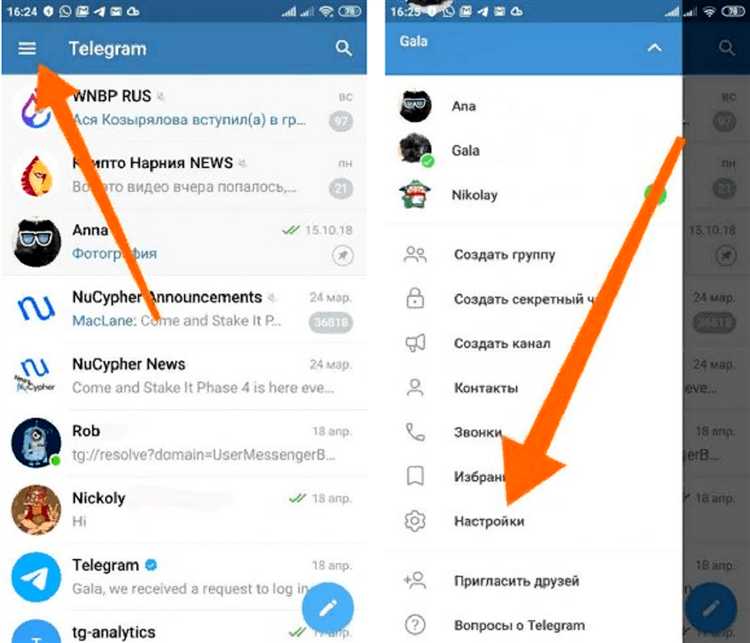
После переноса чатов Telegram на новый телефон важно убедиться в сохранности всех сообщений и медиафайлов. Для этого следует сравнить количество диалогов и сообщений с исходным устройством. В разделе Чаты проверьте, совпадает ли количество контактов и групп.
Обратите внимание на дату и время последних сообщений в каждом диалоге – они должны соответствовать данным на старом устройстве. При обнаружении пропущенных сообщений рекомендуется открыть разговоры и пролистать историю до нужной даты, чтобы убедиться, что хронология не нарушена.
Медиафайлы проверяются отдельно. Перейдите в Информация о чате и проверьте, загружены ли все фотографии и видео. Отсутствие части файлов может свидетельствовать о неполном переносе кеша или недостатке свободного места на новом устройстве.
Если используется резервное копирование через Google Drive или iCloud, убедитесь, что восстановление прошло без ошибок. Для подтверждения откройте Настройки – Данные и хранилище – Использование хранилища и сверяйте размеры резервных копий.
В случае обнаружения несоответствий рекомендуется повторить процесс переноса с учетом правильного создания и восстановления резервных копий. Для пользователей, которые перенесли чаты через экспорт истории, важно проверить наличие файлов с расширением .json или .html в сохранённой папке и открыть их для визуальной сверки.
Вопрос-ответ:
Как перенести все чаты Telegram на новый телефон без потери данных?
Для переноса всех чатов Telegram на новый телефон нужно просто войти в свой аккаунт на новом устройстве, используя тот же номер телефона. Все сообщения и медиа будут доступны благодаря облачному хранению Telegram. Если на старом телефоне есть локальные данные (например, сохранённые файлы), их можно вручную перенести через кабель или облачные сервисы.
Можно ли сохранить переписку Telegram, если сменить номер телефона?
Да, при смене номера можно сохранить все чаты. В Telegram есть функция смены номера, которая перенесёт все данные с одного аккаунта на другой. Для этого нужно в настройках выбрать «Изменить номер» и следовать инструкциям. После подтверждения новый номер будет привязан к прежним чатам и контактам.
Что делать, если при входе в Telegram на новом устройстве не появляются старые сообщения?
Если чаты не отображаются, сначала проверьте, что вы вошли в правильный аккаунт с тем же номером телефона. Также убедитесь, что соединение с интернетом стабильно. Telegram хранит сообщения в облаке, поэтому они должны появиться автоматически. Если используете секретные чаты, они не сохраняются в облаке и могут быть недоступны на новом устройстве.
Можно ли перенести чаты Telegram между устройствами без подключения к интернету?
Перенос чатов Telegram без интернета невозможен, так как данные хранятся в облаке. Для доступа к истории сообщений на новом телефоне требуется подключение к интернету. Исключением являются локальные файлы, которые можно передать вручную через кабель или внешний накопитель, но сами переписки без интернета не синхронизируются.
Как перенести файлы и медиа из Telegram при смене телефона?
Медиафайлы из Telegram обычно хранятся в облаке и скачиваются автоматически при открытии чата. Если вы хотите сохранить их локально, стоит заранее загрузить нужные фото, видео и документы на старом телефоне. Затем эти файлы можно скопировать на новый телефон через USB, облачные хранилища или SD-карту.